1、打开PPT,建立空白文稿。
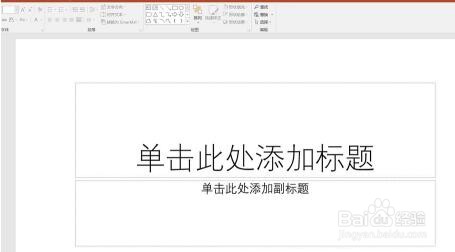
2、完成PPT的设计。
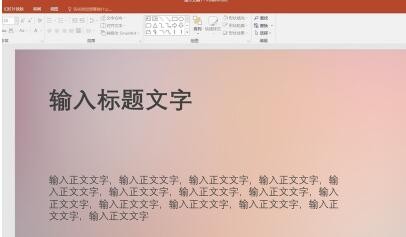
3、比如,觉得这个设计挺不错,以后可能还会用到,就能将其保存为模板文件。按F12键,打开另存为窗口。
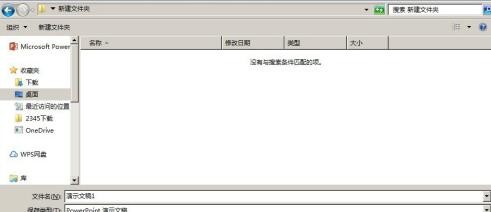
4、在【保存类型】中选择【PowerPoint模板】,则保存路径将自动变为模板所在的文件夹路径。

5、点击【保存】后,就成功保存为了模板。关闭文件,点击【文件】—【新建】,点击【个人】。

6、 在这就能看到刚才建立的那个PPT模板,点击一下,就弹出一个窗口,再点击【创建】。
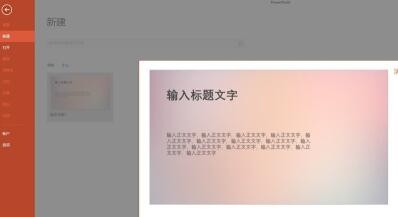
7、这样,就新建立了一个与模板一模一样的文稿。

时间:2024-10-12 22:17:43
1、打开PPT,建立空白文稿。
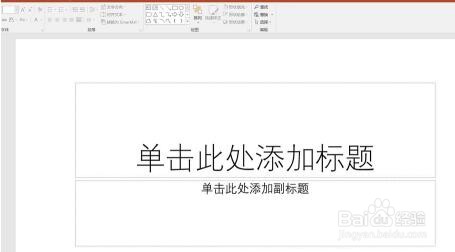
2、完成PPT的设计。
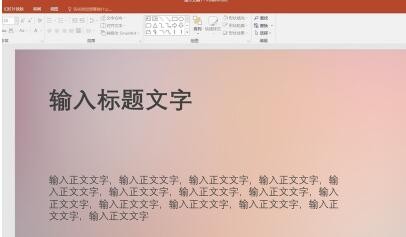
3、比如,觉得这个设计挺不错,以后可能还会用到,就能将其保存为模板文件。按F12键,打开另存为窗口。
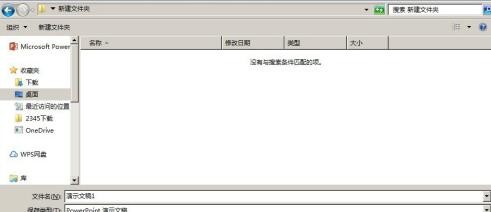
4、在【保存类型】中选择【PowerPoint模板】,则保存路径将自动变为模板所在的文件夹路径。

5、点击【保存】后,就成功保存为了模板。关闭文件,点击【文件】—【新建】,点击【个人】。

6、 在这就能看到刚才建立的那个PPT模板,点击一下,就弹出一个窗口,再点击【创建】。
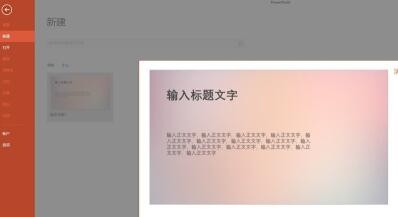
7、这样,就新建立了一个与模板一模一样的文稿。

